Nella vita di tutti i giorni, spesso puoi goderti video divertenti e brillanti programmi TV online. A volte non puoi guardarli alla volta e vuoi trasferire i video dal computer all'iPhone per guardarli ulteriormente ma non sai come farlo. Ci sono anche molte volte, hai registrato alcuni preziosi video clip con la videocamera solo per scoprire che non possono essere riprodotti su computer o iPhone, a causa dei formati video non supportati.
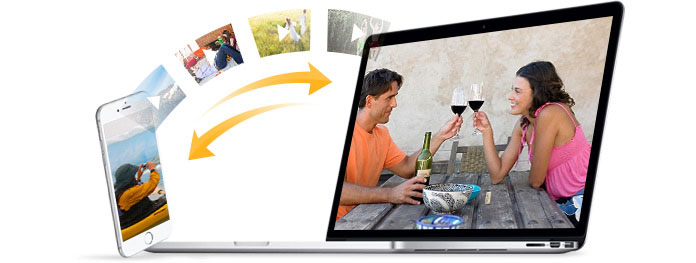
Per trasferire video dal computer all'iPhone, puoi dire che puoi farlo con iTunes. Naturalmente, iTunes è uno strumento molto utile per aiutarti a gestire i file iOS e trasferire i dati tra iPhone / iPad / iPod e computer. Ma è un po 'difficile per i file video perché i formati video supportati di iPhone e altri dispositivi Apple sono limitati. Puoi trasferire solo formati video compatibili con iTunes. Per non parlare del trasferimento di video da iPhone a computer.
Vuoi trasferire video come Android? Stanco di usare iTunes per sincronizzare i dati tra due dispositivi? Ora FoneTrans offre una soluzione perfetta a questo problema. Non puoi solo trasferire video da iPhone a computer, ma anche importarli nel giusto formato. Anche quando esporti alcuni video non supportati su PC / Mac, il programma può convertirlo nel formato adatto e quindi trasferirlo sul tuo iPhone.
Passo 1 Avvia FoneTrans

Scarica e installa questo potente trasferimento di video sul tuo computer. Apri questo programma e quindi collega il tuo iPhone ad esso con un cavo USB.
Passo 2 Seleziona video
Fai clic sul pulsante "Aggiungi nell'interfaccia, quindi seleziona" Aggiungi file / cartelle "per selezionare i video sul tuo computer per il trasferimento sul tuo computer.
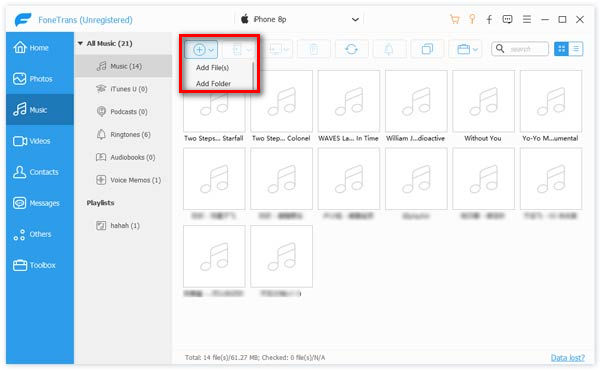
Passo 3 Trasferisci video da iPhone a Computer
Se ottieni video sul tuo iPhone, puoi scegliere i file video sul tuo iPhone, quindi fare clic su "Esporta in" nell'elenco in alto e scegliere "Esporta su PC" per trasferire i filmati da iPhone a computer.
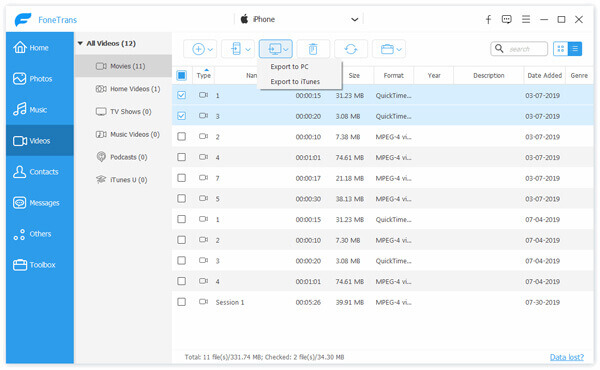
Solo pochi secondi, i video iPhone scelti verranno copiati sul tuo computer. I formati video non supportati non saranno la tua preoccupazione, l'ottimo trasferimento di video iPhone li convertirà automaticamente nei formati supportati iPhone giusti.
In questo articolo parliamo principalmente di come trasferire video da iPhone a computer. Inoltre, dopo aver registrato tutorial di giochi LOL sul computer, puoi fare affidamento su FoneTrans per aiutarti a trasferire video dal computer a iPhone per la riproduzione in qualsiasi momento.
Oltre ai video, puoi ottenere un trasferimento, i messaggi possono anche essere sincronizzati per un comodo utilizzo. Se interessati, continua a leggere trasferire messaggi da iPhone a iPhone.
Puoi anche saperne di più sul prodotto con la seguente guida video:

